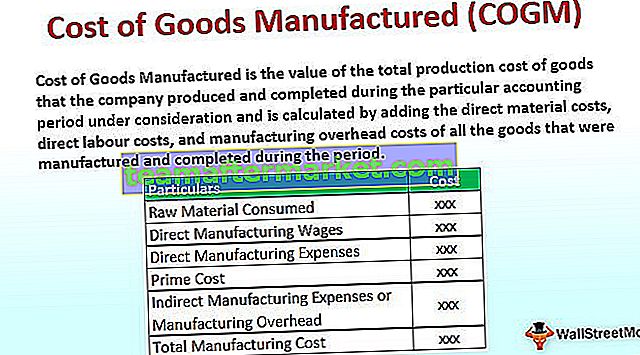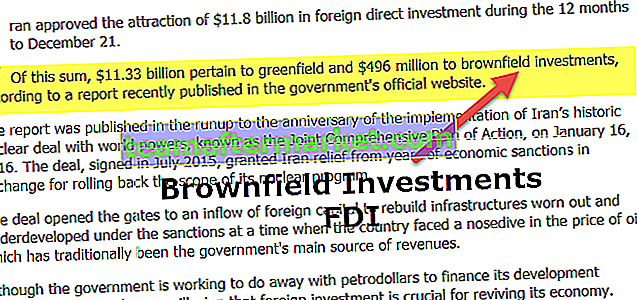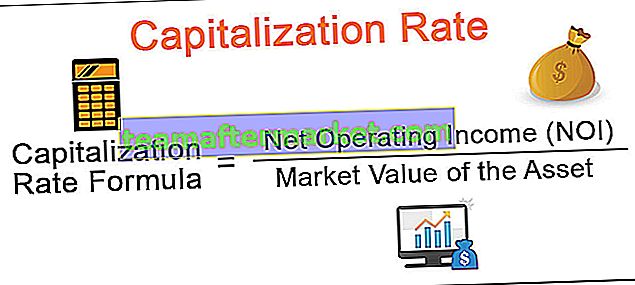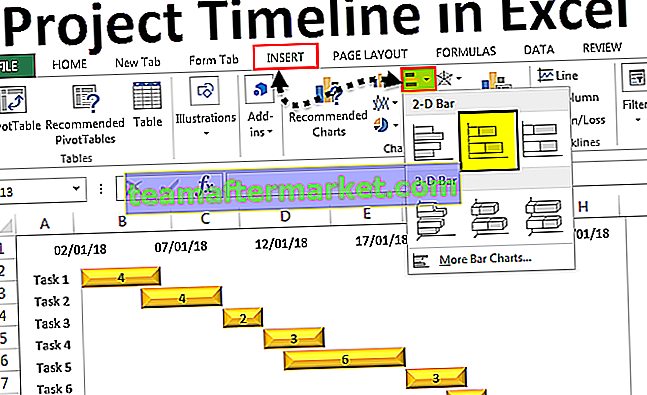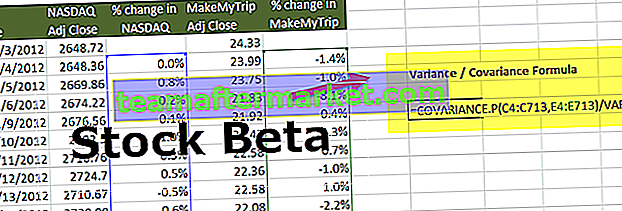La función de caracteres en Excel también se conoce como la función de caracteres en Excel, que se utiliza para identificar el carácter en función del número o entero aceptado por el lenguaje informático, por ejemplo, para el carácter "A", el número es 65, por lo que si usamos = char (65) obtenemos A como resultado, esta es una función de texto en Excel.
CHAR en Excel
La función CHAR en Excel es una función que devuelve el carácter especificado por el número de código (también llamado código ASCII) del juego de caracteres de su computadora. CHAR se clasifica como función de cadena / texto. Toma el valor ASCII como número de entrada y proporciona el carácter asociado con ese valor ASCII como salida.
ASCII significa A merican S tandard C ODE F o I NFORMACIÓN I nterchange, es un estándar de codificación de caracteres para las comunicaciones digitales. Para cada carácter que se puede escribir, tiene un número entero único asociado, puede ser un conjunto de caracteres, dígitos, signos de puntuación, caracteres especiales o caracteres de control. Por ejemplo, el valor ASCII para [espacio] es 032. Los valores ASCII que van desde 097-122 están reservados para los alfabetos az en minúsculas.
En Excel, la función CHAR en Excel toma el número como entrada que en realidad son los valores ASCII y devuelve el carácter asociado con él. Por ejemplo, cuando pasamos 32 como entrada, obtenemos un valor de espacio como salida.

Si copiamos y PasteSpecial el valor de la celda B2 a otra celda, encontraremos un [espacio] como carácter inicial.

Pegamos el valor usando la funcionalidad PasteSpecial en la celda C2 y tenemos un [espacio] como carácter como salida.

Fórmula CHAR en Excel
A continuación se muestra la fórmula CHAR en Excel

Este CHAR toma un solo valor como un número donde el número está entre 1 y 255.


Nota: Dependiendo del sistema operativo, el código de carácter puede variar, por lo que la salida puede variar en un sistema operativo diferente para la misma entrada. El sistema operativo WINDOWS usa el juego de caracteres ANSI, mientras que el sistema operativo MAC usa el juego de caracteres Macintosh.
La fórmula CHAR tiene muchos usos. Se puede utilizar para reemplazar caracteres no deseados. Además, se puede utilizar al escribir una aplicación de Excel o una macro cuando se trata de cadenas y caracteres.
Cómo usar CHAR en Excel
La función CHAR de Excel es muy simple y fácil de usar. Comprendamos el funcionamiento de la función CHARACTER (CHAR) en Excel con algunos ejemplos.
Puede descargar esta plantilla de Excel de función CHAR aquí - Plantilla de Excel de función CHARCHAR en Excel Ejemplo # 1
Tenemos una lista de caracteres en la columna A con sus respectivos valores ASCII, pero algunos de los valores ASCII no son correctos. El usuario debe encontrar si los valores ASCII son correctos o no y colorear los valores ASCII incorrectos usando el formato condicional.


Para encontrar que los valores ASCII son correctos o no, usaremos la condición SI con la función CHAR en Excel. La fórmula que usaremos será
SI CHAR (valor ASCII de un carácter dado) coincide o es igual a los valores ASCII dados, entonces imprima correctamente.
En sintaxis, utilizando los valores de referencia, la fórmula CHAR en Excel será
= SI (CHAR (B2) = A2, "Correcto", "Incorrecto")
Aplicando la fórmula CHAR anterior en las otras celdas, tenemos

Para el formato condicional, seleccione el rango para el que queremos aplicar la condición, aquí el rango es C2: C13. Vaya a Inicio-> Formato condicional -> Resaltar reglas de celdas -> Texto que contiene ..

Luego, escriba el texto que contiene una celda, para que la celda tenga el formato del color que puede especificar y escriba OK.

Salida:

CHAR en Excel Ejemplo # 2
Un usuario descargó un conjunto de datos de la Web y los datos descargados en Excel estaban en el formato que se indica a continuación.

Pero el usuario quiere los datos en el formato Word1-Word2-Word3 y de manera similar para los datos en otras celdas.
Entonces, primero tenemos que reemplazar o sustituir los caracteres no deseados y luego reemplazaremos los saltos de línea para obtener la salida deseada.
Para reemplazar los caracteres no deseados, necesitamos conocer el código ASCII, por lo que para obtener el código ASCII, podemos usar la función denominada CODE que devuelve el valor ASCII de un carácter.
Los valores devueltos por la función de código se pueden utilizar como entrada para la función (Char) CHARACTER en Excel. Además, para reemplazar el carácter no deseado, usaremos la función SUSTITUIR en Excel.
Entonces la Fórmula CHAR será
= SUSTITUIR (SUSTITUIR (A2, CHAR (CÓDIGO (“?”)), ””), CHAR (CÓDIGO (“ “)), ”-“)
Primero, calculamos el código ASCII para el ' ? 'que es 63 y para el' salto de línea ' el código ASCII es 10, calculamos ambos valores usando la función CODE y lo reemplazamos por la salida requerida.
Aplicando la fórmula CHAR a otras celdas tenemos

Salida:

CHAR en el ejemplo de Excel # 3
Tenemos dos cadenas en la celda B2 y B3 y queremos concatenar ambas cadenas con un salto de línea en una celda B4.

Usaremos el CHAR en Excel para insertar un salto de línea. Sabemos que el código ASCII para un salto de línea es 10, por lo que la fórmula CHAR será
= B2 y CHAR (10) y B3
Después de aplicar la fórmula CHAR, obtenemos

Ahora, para hacer que el contenido de B4 sea más legible y mostrar el salto de línea, ajustaremos el texto del contenido de B4

Salida:

Cosas para recordar sobre la función CHAR en Excel
- La función CARÁCTER (CHAR) en Excel se introdujo en Excel 2000 y versiones posteriores de Excel
- Reconoce el número de entrada entre 1-255
- Se puede usar como el reverso de la función (CHAR) CHARACTER en Excel como se muestra en el ejemplo
- Obtenemos #VALOR! Error, cuando no proporcionamos el número como entrada para la función (CHAR) CHARACTER en Excel y el número es menor que 2 o mayor que 254.